 |
Verifique a versão actual do firmware da câmara |
| |
Os menus presentes na sua câmara podem diferir dos apresentados aqui. |
| |
| 1 |
Ligue a máquina fotográfica. |
| |
| 2 |
Prima  para apresentar os menus. para apresentar os menus. |
| |
| 3 |
 Seleccione Versão de firmware no menu de configuração. Seleccione Versão de firmware no menu de configuração. |
| |
| 4 |
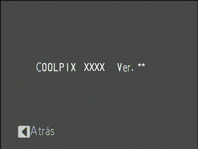 Será apresentada a versão de firmware actual. Confirme que a versão de firmware é a versão correcta para esta actualização. Será apresentada a versão de firmware actual. Confirme que a versão de firmware é a versão correcta para esta actualização. |
| “XXXX” é o nome da câmara e “**” a versão de firmware. |
| |
| 5 |
Volte ao menu de configuração e desligue a câmara. |
 |
Descarregue e extraia o novo firmware |
| |
1 |
Crie uma nova pasta no seu computador. |
| |
| Se estiver a usar o Windows 8, selecione Ambiente de Trabalho no ecrã de início para entrar no modo de ambiente de trabalho. |
| |
| 2 |
Clicar na hiperligação Concordo - Iniciar transferência no Website da transferência. Guarde o ficheiro na pasta criada no Passo 3-1. |
| |
| 3 |
Abra a pasta criada no passo 3-1 e faça duplo clique no ficheiro descarregado (“F-XXXX-V**W.exe”, em que “XXXX” é o nome da câmara e “**” a versão do firmware) para extrair o firmware para uma subpasta na nova pasta. |
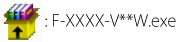 |
| |
| A hierarquia de ficheiro e pasta resultantes é de seguida apresentada: |
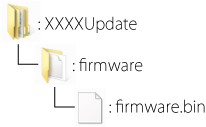 |
 |
Copiar o firmware para o cartão de memória |
| |
O firmware pode ser copiado para o cartão de memória da câmara utilizando um computador equipado com um leitor de cartões ou ranhura de cartão. |
| |
| 1 |
Insira um cartão de memória formatado no leitor de cartões ou na ranhura para cartões. Se ViewNX 2 ou Nikon Transfer estiverem instalados, Nikon Transfer 2 ou Nikon Transfer podem iniciar automaticamente; saia da aplicação antes de prosseguir. |
| |
Windows 8
Se o Windows exibir a mensagem mostrada na ilustração, clique em × para fechar a caixa de diálogo. |
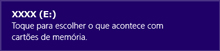 |
| |
|
Windows 7/Windows Vista
Em Windows 7/Windows Vista, poderá ser apresentado um diálogo Reprodução Automática. Clique em  . . |
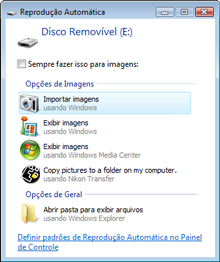 |
| |
|
Windows XP
Em Windows XP, poderá ser apresentado um diálogo Disco amovível. Clique em Cancelar. |
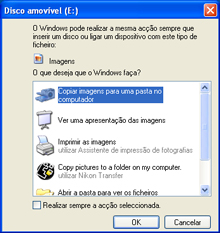 |
|
| |
| 2 |
Copie a pasta “firmware” para o cartão de memória. |
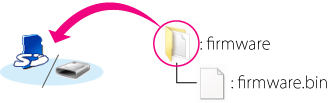 |
| |
Windows 8
Para ter a pasta atual (a pasta que contém a atualização de firmware) e a pasta do cartão de memória abertas simultaneamente, clique com o botão direito do rato no ícone do cartão de memória no Explorador e selecione Abrir numa nova janela. |
| |
| Quando a cópia estiver completa, abra a pasta “firmware” do cartão de memória e confirme que esta contém o ficheiro “firmware.bin”. |
| |
Importante
Certifique-se que copia a pasta “firmware” para o directório raiz do cartão de memória. A câmara não irá reconhecer o novo firmware se este for guardado numa pasta no directório raiz. |
| |
| 3 |
Se o seu computador apresentar o cartão de memória como um disco amovível, clique com o botão direito do rato no disco removível e seleccione Ejectar no menu que aparece. Retire o cartão de memória do leitor de cartões ou da ranhura de cartão. |
 |
Actualizar o firmware da câmara |
| |
Os menus presentes na sua câmara podem diferir dos apresentados aqui. |
| |
| Durante a actualização, nunca: |
| • |
Remova o cartão de memória |
| • |
Desligue a câmara |
| • |
Retire da tomada ou desligue o adaptador CA. |
| • |
Remova a bateria |
| • |
Sujeite a câmara a ruído electromagnético potente |
| Qualquer das acções acima poderá provocar que a câmara se torne inoperante. |
| |
| 1 |
Introduza o cartão de memória que contém o firmware no compartimento de cartão de memória da câmara. |
| |
| 2 |
Ligue a máquina fotográfica. |
| |
| 3 |
Prima  para apresentar os menus. para apresentar os menus. |
| |
| 4 |
 Seleccione Versão de firmware no menu de configuração. Seleccione Versão de firmware no menu de configuração. |
| |
| 5 |
 É apresentado um diálogo de actualização de firmware. Seleccione Sim iniciar a actualização. É apresentado um diálogo de actualização de firmware. Seleccione Sim iniciar a actualização. |
| |
 A mensagem apresentada à direita será apresentada enquanto a actualização estiver a decorrer. A mensagem apresentada à direita será apresentada enquanto a actualização estiver a decorrer. |
| |
 A mensagem apresentada à direita será apresentada quando a actualização estiver completa. A mensagem apresentada à direita será apresentada quando a actualização estiver completa. |
| |
| 6 |
Confirme que a actualização foi completada com sucesso.
| 6-1. |
Desligue a câmara e retire o cartão de memória. |
| 6-2. |
Verifique a versão do firmware da câmara conforme descrito no passo 2, “Verifique a versão actual do firmeware da câmara”. |
| 6-3. |
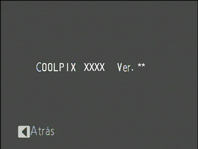 Se a versão actualizada for apresentada, a actualização foi bem sucedida. Se a versão actualizada for apresentada, a actualização foi bem sucedida. |
| “XXXX” é o nome da câmara e “**” a versão de firmware. |
|
| |
| Se a actualização não foi bem sucedida, contacte um representante de serviço Nikon. |
| |
| 7 |
Formate o cartão de memória na câmara. |
| |
| Isto completa a actualização de firmware. |
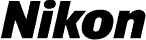
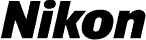


 para apresentar os menus.
para apresentar os menus. Seleccione Versão de firmware no menu de configuração.
Seleccione Versão de firmware no menu de configuração.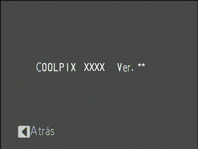 Será apresentada a versão de firmware actual. Confirme que a versão de firmware é a versão correcta para esta actualização.
Será apresentada a versão de firmware actual. Confirme que a versão de firmware é a versão correcta para esta actualização.
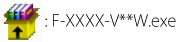
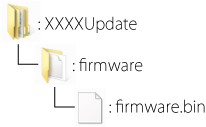

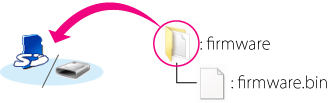

 para apresentar os menus.
para apresentar os menus. Seleccione Versão de firmware no menu de configuração.
Seleccione Versão de firmware no menu de configuração. É apresentado um diálogo de actualização de firmware. Seleccione Sim iniciar a actualização.
É apresentado um diálogo de actualização de firmware. Seleccione Sim iniciar a actualização. A mensagem apresentada à direita será apresentada enquanto a actualização estiver a decorrer.
A mensagem apresentada à direita será apresentada enquanto a actualização estiver a decorrer. A mensagem apresentada à direita será apresentada quando a actualização estiver completa.
A mensagem apresentada à direita será apresentada quando a actualização estiver completa.